批量下载京东图片怎么操作?在数字化时代,网络购物已成为我们日常生活的一部分,而京东作为国内知名的电商平台,其商品图片不仅精美,还承载着大量的商品信息。对于需要收集商品图片进行分析、比较或是用于个人项目的用户来说,逐一手动下载京东上的图片无疑是一项既耗时又低效的任务。想象一下,当你面对成百上千件商品,每张图片都要点击、保存,这个过程不仅繁琐,还极易造成遗漏或重复下载,大大降低了工作效率。特别是在进行市场调研、竞品分析时,时间就是金钱,低效的操作无疑会拖慢整个项目的进度。因此,批量下载京东图片的需求应运而生。通过专业的图片批量下载工具或脚本,用户只需输入商品链接或关键词,即可一键获取所有相关图片,极大地提高了下载效率。这些工具往往还具备去重、分类保存等功能,确保图片资源的准确性和有序性。
有些小伙伴因为工作的特殊性,需要通过京东下载很多的图片,图片如果一张一张下载那么肯定需要耗费不少的时间,因此小编建议大家采用下面这几个批量下载的方法,步骤很明细,感兴趣的小伙伴就跟着一起操作吧。

方法一:使用"星优图片下载助手"软件批量下载京东图片
步骤1,打开电脑上的"星优图片下载助手"软件,如果电脑上还没有这个软件就下载安装。我们在软件左侧可以看到文件列表,请你点击其中的【京东】图片批量下载功能。
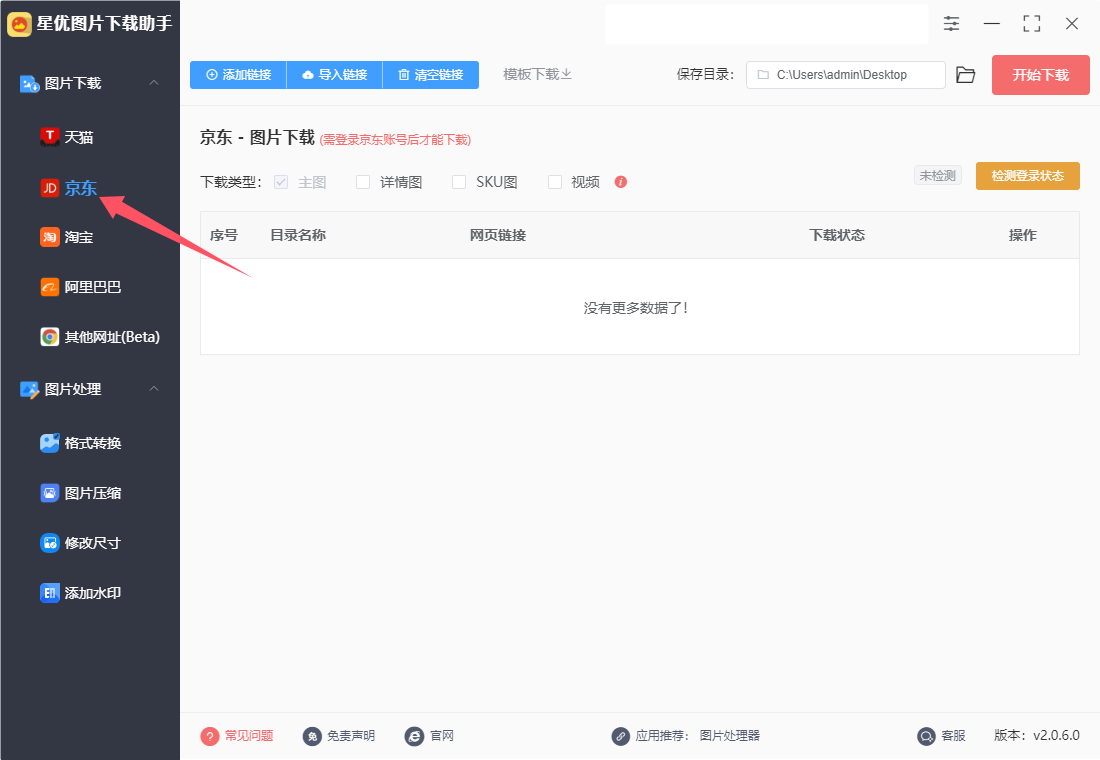
步骤2,这时候我们需要将京东链接添加到软件里,两个添加方法:
① 你可以点击【添加链接】按键后将京东链接一个一个的进行添加;
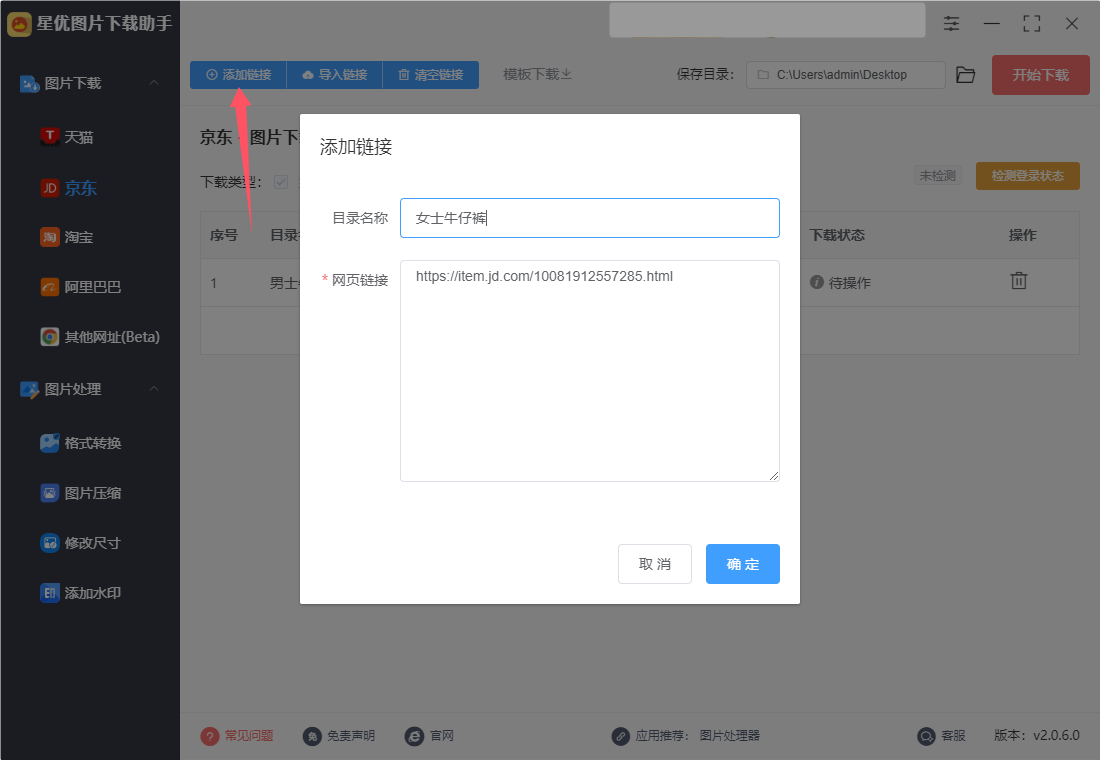
② 也可以点击【导入链接】按键后,一次性将所有京东链接导入到软件里,导入的文件格式为excel(填写格式为:第一列填写链接名称,第二列填写京东链接),下图中可以看到模板样式。
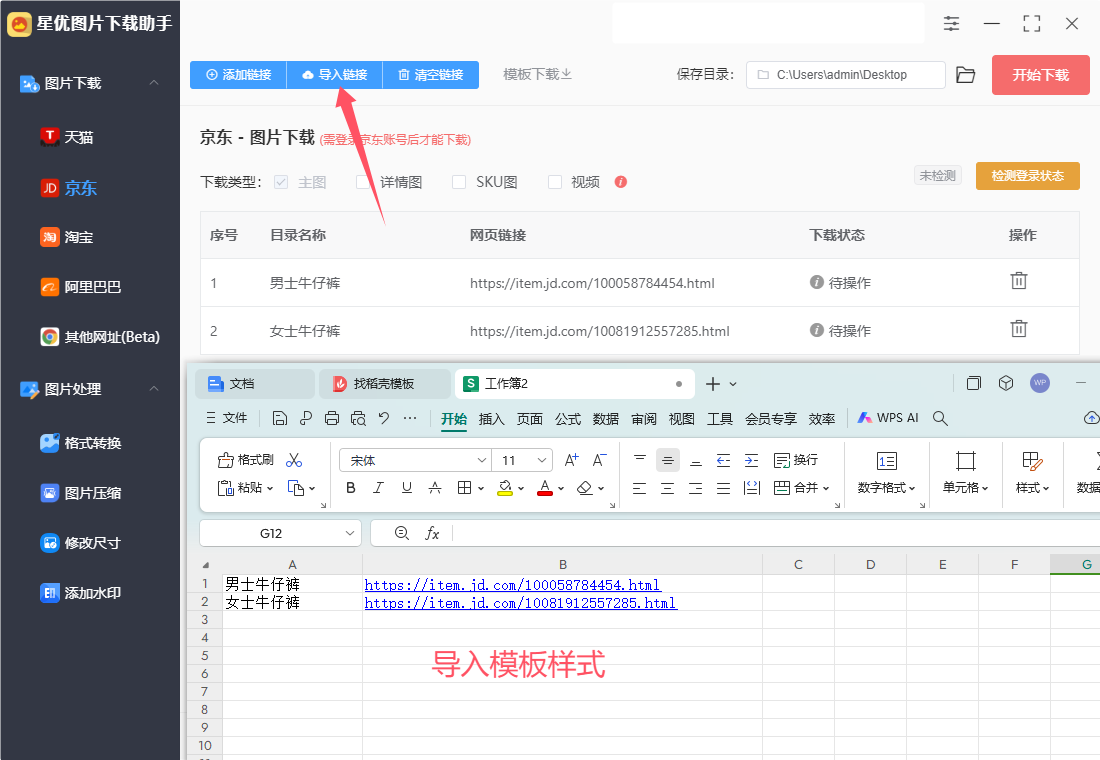
步骤3,然后设置要下载的图片类型(主图、详情图、SKU图和视频),需要下载哪种就勾选哪种即可。
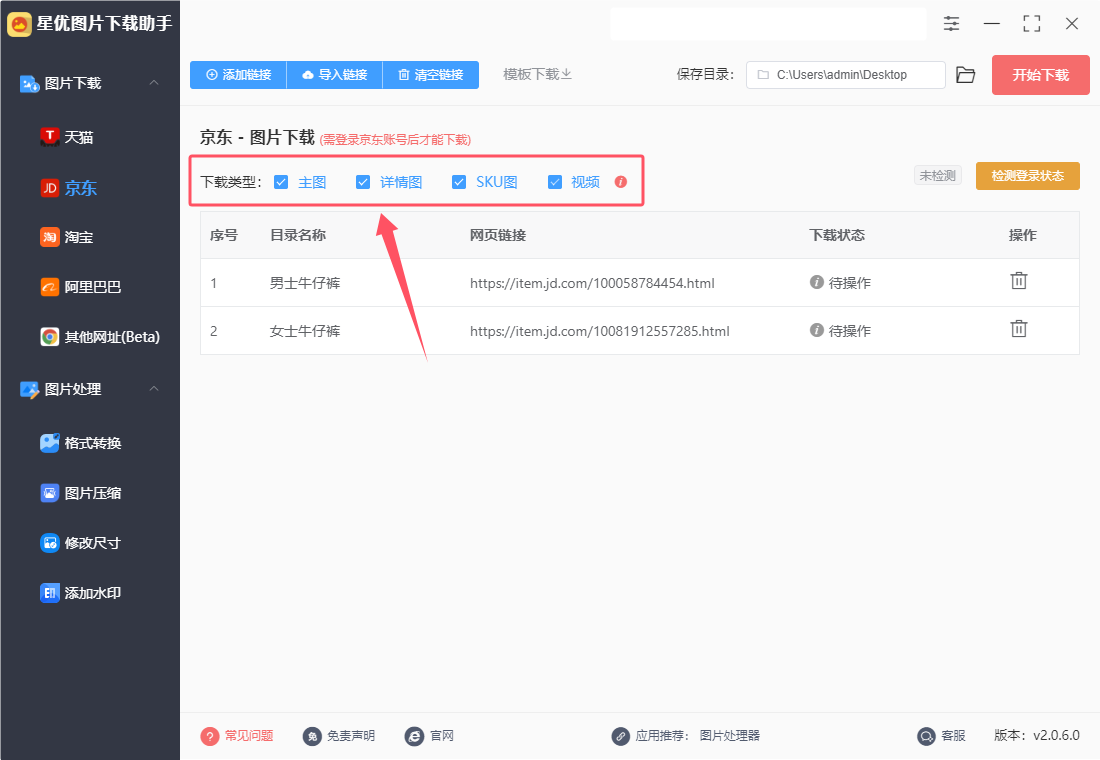
步骤4,本步骤我们需要登录一下京东账号,受到京东网站的限制,只有登录京东账号后才可以下载图片,登录步骤如下:
①:我们先点击左上角【检测登录状态】黄色按键,检测完后左侧可以看到【未登录,点击登录京东账号】的文字按键,点击此按键进行正式登陆。
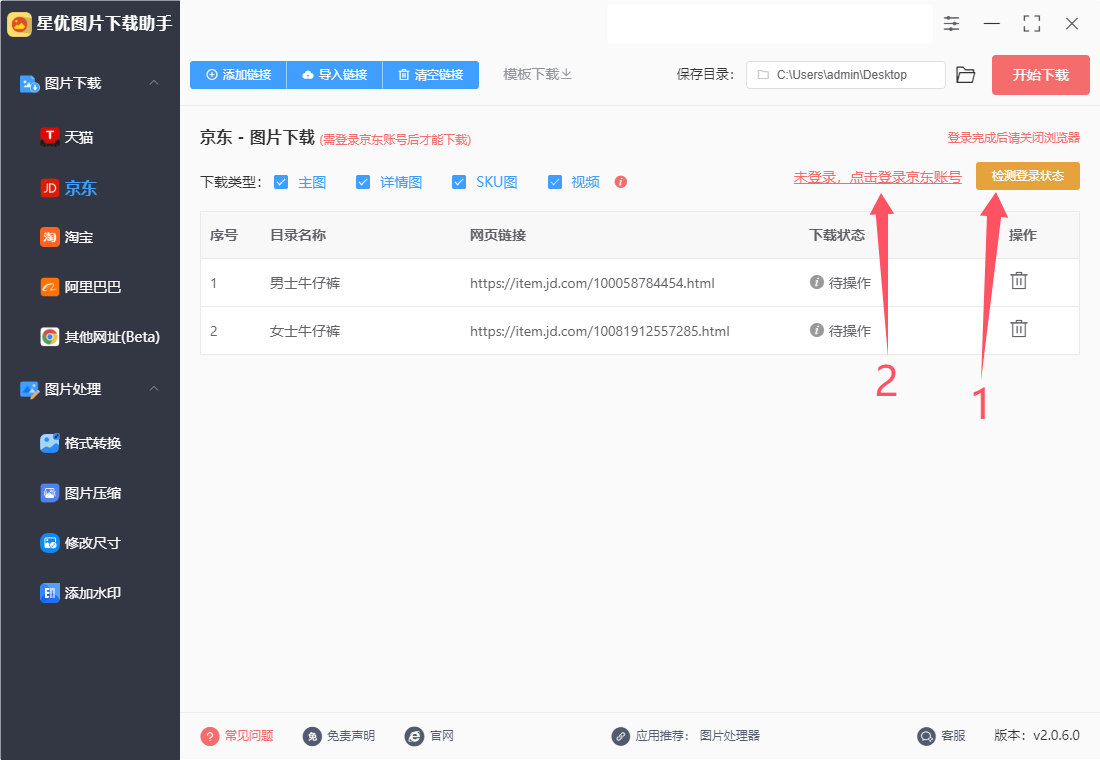
②:随后软件弹出京东账号登录窗口,大家在此登录自己的京东账号(大家请放心,账号安全会得到保证),登录结束后可以关闭此登录窗口。
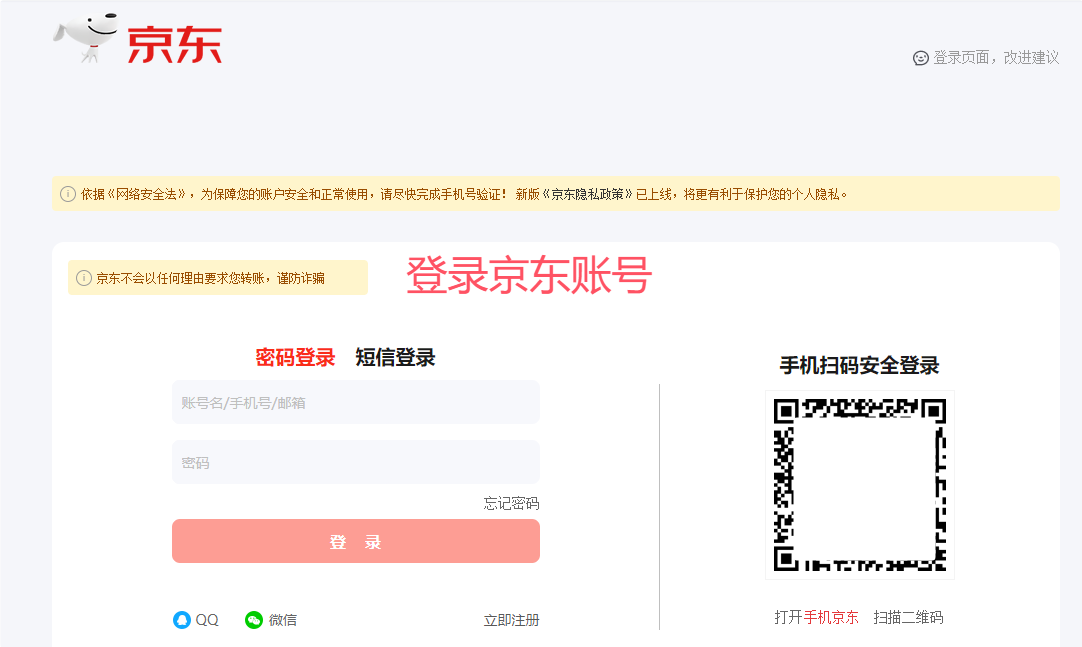
步骤5,登录结束后就可以点击【开始下载】红色按键启动图片批量下载程序了。
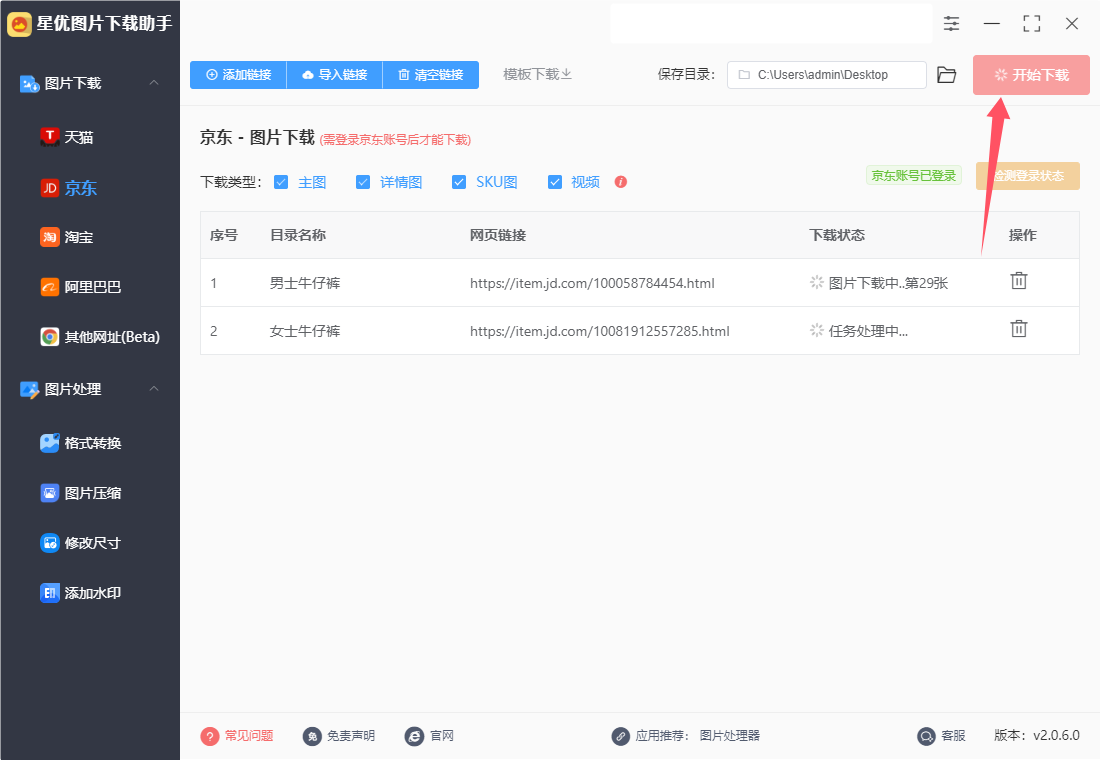
步骤6,下载结束后软件会弹出输出文件夹,在输出文件夹里可以看到每个京东链接都生成了一个文件夹,通过链接下载的被保存到了相应的文件夹里。
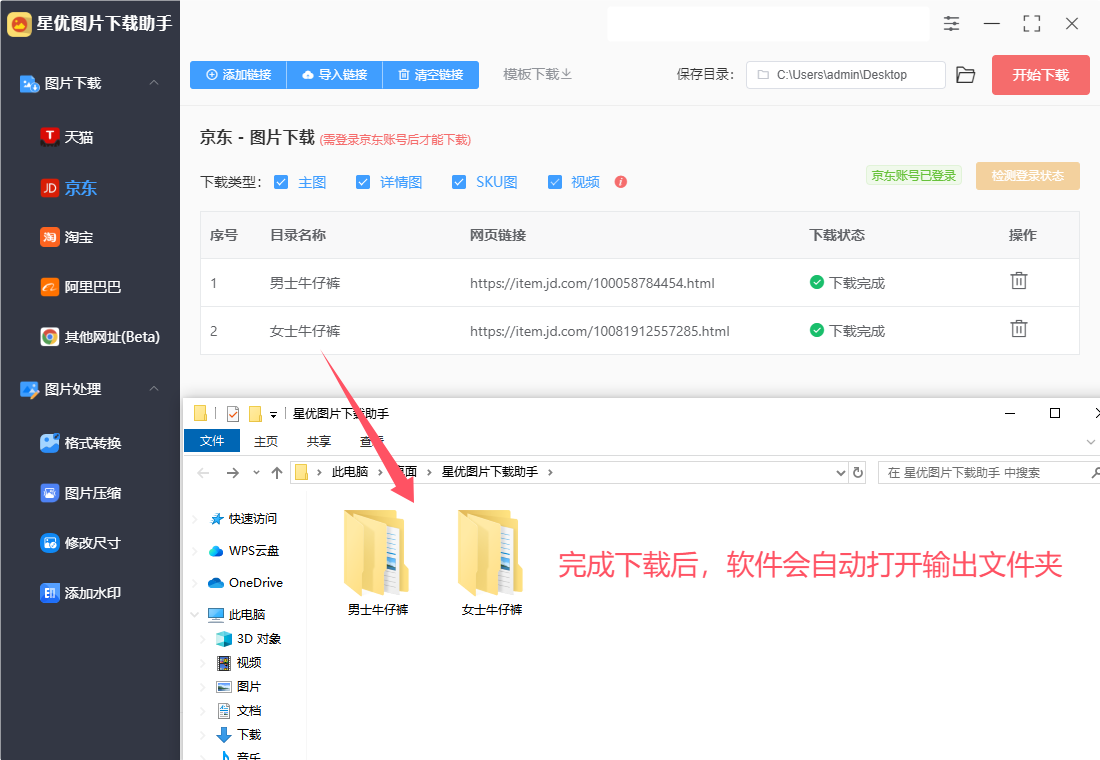
步骤8,最后对下载结果进行检查,可以看到下载下来的图片都被分好了类,主图下载到了主图类别里,详情图被下载到了详情图类别里,这样图片的后续使用也会更加方便。
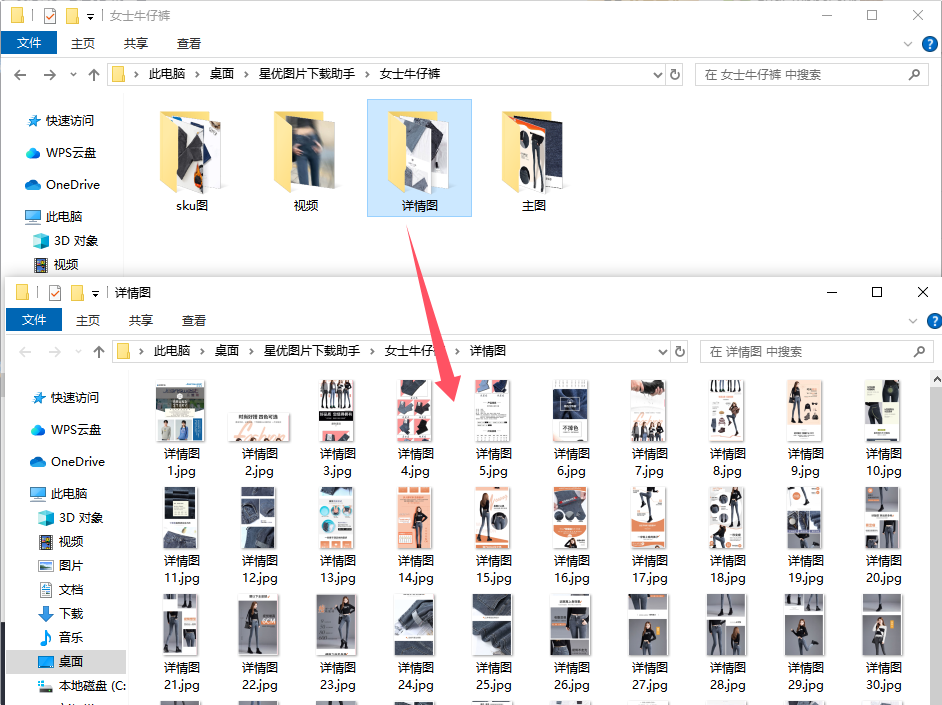
方法二:使用API批量下载京东图片
使用API批量下载京东图片的基本步骤如下:
- 注册京东开放平台
首先,你需要在京东开放平台注册账号,并申请API访问权限。确保你获取了必要的API密钥和相关信息。
- 获取商品信息
使用京东的API,获取你想要下载图片的商品信息。可以调用如"商品详情查询"API,通常需要商品ID。
- 编写脚本
你可以使用Python等编程语言来编写脚本,以下是一个简单的示例:
import requests
示例:获取商品详情
def get_product_details(product_id, api_key):
url = f'https://api.jd.com/routerjson'
params = {
'method': 'jd.union.open.goods.info.query',
'app_key': api_key,
'param_json': f'{{"skuIds":"{product_id}"}}',
'sign': 'YOUR_SIGNATURE', # 需要根据API文档生成签名
'timestamp': 'YOUR_TIMESTAMP',
其他必要参数
}
response = requests.get(url, params=params)
return response.json()
下载图片
def download_image(image_url, save_path):
img_data = requests.get(image_url).content
with open(save_path, 'wb') as handler:
handler.write(img_data)
主程序
def main():
api_key = 'YOUR_API_KEY'
product_ids = ['SKU_ID1', 'SKU_ID2'] # 替换为实际的商品ID
for product_id in product_ids:
details = get_product_details(product_id, api_key)
假设返回的JSON中有图片链接
image_urls = details.get('data', {}).get('imageUrls', [])
for idx, image_url in enumerate(image_urls):
download_image(image_url, f'product_{product_id}_{idx}.jpg')
if name == 'main':
main()
- 运行脚本
确保安装了requests库,可以通过pip install requests命令安装。运行脚本时,确保你已正确配置API密钥、商品ID等信息。
- 处理异常
注意处理可能出现的异常情况,比如网络问题、API限制等。
- 遵循京东政策
在使用API时,请遵循京东的使用政策,避免造成不必要的违规行为。
以上是一个简单的示例,你可以根据需要进行扩展和修改。
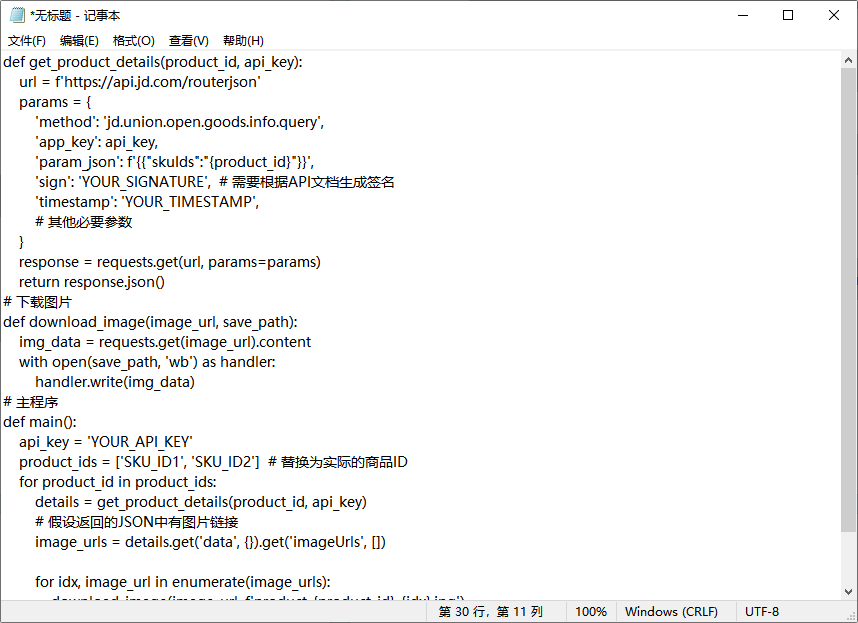
方法三:手动一个一个批量下载京东图片
要手动一个一个批量下载京东图片,虽然过程相对繁琐,但可以通过细致的操作实现。以下是一个详细的步骤指南:
一、准备工具
电脑:确保电脑运行正常,且已连接互联网。
浏览器:如Chrome、Firefox等,用于访问京东网站。
图片下载助手或类似工具(可选):如"星优图片下载助手"等,可简化下载过程,但非必需。
二、获取商品链接
打开京东网站:在浏览器中打开京东官网,并登录自己的账号(如果需要)。
浏览商品:找到想要下载图片的商品,并点击进入商品详情页。
复制链接:在商品详情页,右键点击浏览器地址栏中的URL,选择"复制"或"复制链接地址",以获取商品链接。
三、下载图片(逐个操作)
打开新标签页:在浏览器中打开一个新的标签页或窗口。
粘贴链接并访问:将刚才复制的商品链接粘贴到地址栏中,并回车访问。
查找图片:在商品详情页中,找到想要下载的图片。这通常包括主图、详情图、SKU图等。
右键下载:右键点击图片,选择"图片另存为"或类似的选项。
选择保存位置:在弹出的保存对话框中,选择想要保存图片的文件夹,并给图片命名(或直接使用默认名称)。
点击保存:点击"保存"按钮,将图片保存到指定的位置。
四、重复操作
返回商品列表:回到京东的商品列表页或搜索结果页。
选择下一个商品:找到下一个想要下载图片的商品,并点击进入其详情页。
重复下载步骤:按照上述下载图片的步骤,逐个下载所需商品的图片。
五、注意事项
版权问题:在下载图片时,请确保遵守京东的使用条款和版权法规,避免侵犯商家的合法权益。
图片质量:根据需要选择下载图片的质量(如高清、原图等),以确保图片满足使用需求。
保存整理:下载完成后,及时对图片进行整理和分类,以便后续使用和管理。
虽然手动逐个下载京东图片相对繁琐,但通过上述步骤可以确保下载的图片质量和版权合规性。如果需要下载大量图片,可以考虑使用图片下载助手或编写脚本等自动化工具来提高效率。
更重要的是,批量下载不仅节省了时间,还为用户提供了更多自由处理图片的空间。无论是进行图片编辑、优化,还是直接用于网站、社交媒体推广,批量获取的图片资源都能更好地满足多样化的需求。总之,面对京东上海量的商品图片,一张一张手动下载早已不再是明智之选。借助批量下载技术,我们能够更加高效、便捷地获取所需图片资源,为工作和学习带来极大的便利。在这个快节奏的社会里,选择高效工具,就是选择了时间与效率的双赢。今天小编通过这篇文章教程,为大家介绍了几个"批量下载京东图片怎么操作?"的解决办法,方法一共有三个,打击爱如果找到了更为简单的方法,就请在评论区分享给大家一起使用吧。